레스토랑 웹사이트를 만들기 위한 5가지 맛있는 WordPress 테마 (2022)
게시 됨: 2022-09-28나는 모르는 식당에 아내를 데려갈 계획이라면 항상 그 웹사이트를 참고하려고 한다. 이를 통해 그들이 제공하는 것에 대한 아이디어를 얻을 수 있습니다.
그리고 불행히도 대부분의 경우 입에 침이 고이지 않습니다.
메뉴나 가격에 실망하지 않습니다. 나는 많은 레스토랑 웹사이트가 1998년에 멈춰 있기 때문에 실망했습니다… 그들은 정말로 최신 정보를 얻고 그들의 문제를 검토해야 합니다.
분명히 합시다. 저는 이 식당 주인이나 그 식당 주인을 비난하기 위해 여기 있는 것이 아닙니다. 우리는 각자 자신의 거래를 가지고 있습니다.
나는 단지 오늘날 인터넷에서 귀하의 시설에 대한 좋은 이미지를 제공하는 것이 필수적이라는 것을 말씀드리는 것입니다.
우리 중 수천 명이 파트너, 동료 또는 친구를 데려갈 수 있는 레스토랑을 찾고 있습니다. 웹사이트가 올바른 인상을 주지 못한다는 이유로 훌륭한 음식을 놓치는 것은 부끄러운 일임을 인정해야 합니다.
식당이 있다면 테이블을 잘 정리하고, 아름다운 접시를 가지고, 양질의 서비스를 제공하려고 노력하는 모습을 상상합니다. 그렇다면 왜 웹사이트를 소홀히 해야 합니까?
개요
- 식당 웹사이트에서 하지 말아야 할 일의 예
- 레스토랑 웹사이트에서 기대하는 것
- 5 WordPress 레스토랑 테마
- 결론
이 기사에는 제휴사 링크가 포함되어 있습니다. 즉, 이러한 테마 중 하나를 구입하면 WPMarmite가 약간의 수수료를 받습니다. 이를 통해 블로그 편집 작업에 대한 비용을 지불하고 다른 도구를 구매하고 테스트하기 위한 기금을 조성할 수 있습니다. 하지만 우리는 공정성을 유지합니다. 우리의 목표는 정보에 입각한 선택을 하도록 돕는 것입니다. 자세히 알아보려면 편집 정책을 확인하세요.
식당 웹사이트에서 하지 말아야 할 일의 예
멀리 갈 필요가 없다는 것을 증명하려면 Catfish Corner의 웹 사이트를 확인하십시오.
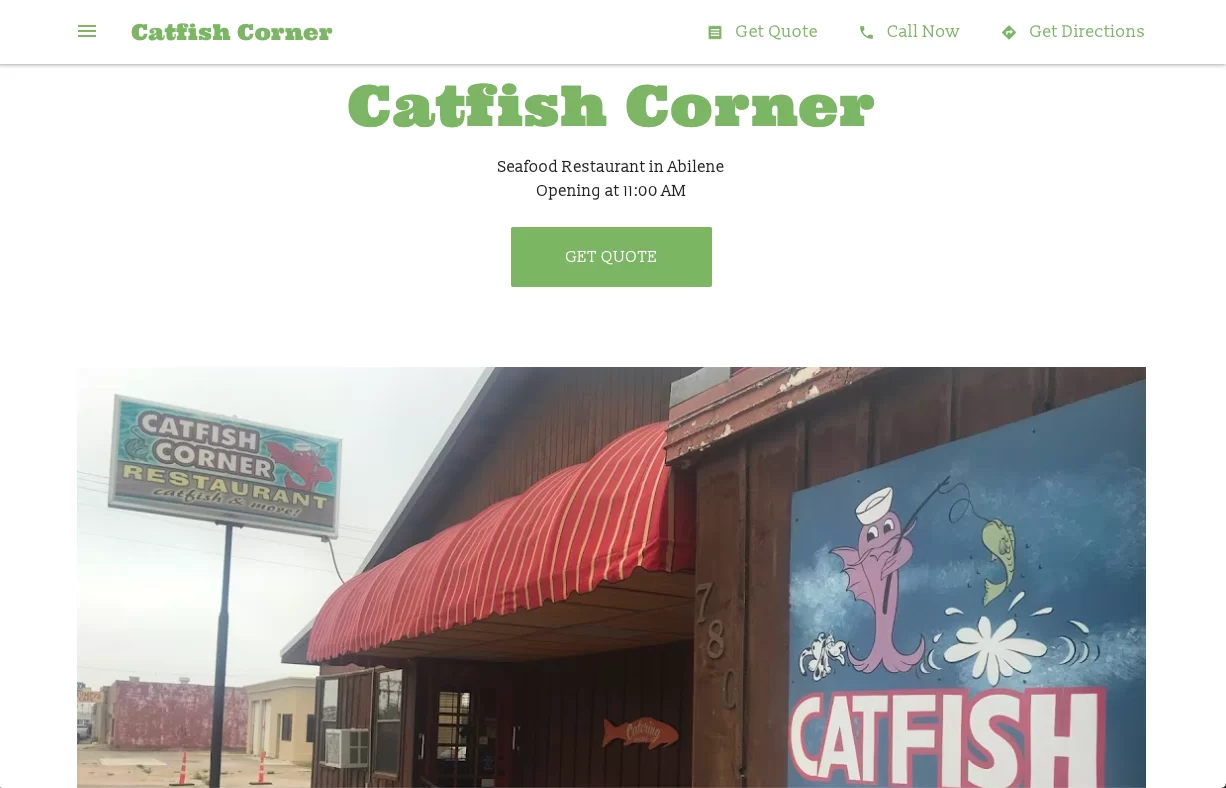
무슨 생각을 하실지 모르겠지만, 글에 집중하지 않고 빠르게 사이트를 둘러보면 꼭 맛집 웹사이트에 있는 것 같은 느낌은 들지 않습니다.
적어도 나에게는 디자인이 전혀 그런 생각을 하게 만들지 않습니다. 아마도 주문을 하기 위한 클릭 유도문안 버튼에는 "견적 받기"라는 레이블이 붙어 있는데, 이는 매우 모호합니다.
페이지 상단에 영업시간이 표시되어 있지만 전체 영업시간과 연락처를 찾으려면 하단으로 스크롤해야 합니다.
게다가 메뉴판은 어디에도 없고 페이지 하단의 갤러리 이미지는 음식이 아닌 식당 내부의 모든 것이다. 사진도 화질이 좋지 않습니다.
이것을 깨달았을 때 나의 반응:

그러나이 레스토랑은 방문하는 것이 좋습니다!
글쎄, 여기에서 비판을 멈추고 더 건설적인 단계로 넘어 갑시다.
레스토랑 웹사이트에서 기대하는 것
이 기사를 계속 읽고 있다면 레스토랑용 WordPress 웹 사이트를 새로 고치거나 처음부터 새로 만들고 싶다고 생각합니다.
이 기사에서는 시설을 보기 좋게 만드는 데 도움이 되는 몇 가지 주제를 소개합니다.
레스토랑을 찾는 사람의 입장이 되어 보세요. 그들은 스스로에게 무엇을 묻습니까?
- 여기서 무엇을 먹나요? (레스토랑의 요리는 무엇입니까 - 가정 요리, 피자 가게, 일식 등)
- 요리는 무엇입니까? (메뉴.)
- 비용은 얼마입니까? (조합 및 가격입니다.)
- 내가 왜 거기에 가야 합니까? (고객은 만족합니까?)
- 예약은 어디서 하나요? (연락처 또는 예약 양식.)
- 내가 거기 어떻게? (지도 또는 Google 지도입니다.)
제 생각 에는 위의 사항은 레스토랑 웹사이트에서 기대할 수 있는 최소한 의 것입니다.
귀하의 사이트는 사람들의 식욕을 자극해야 하며 가장 중요한 것은 귀하의 사이트를 방문하도록 설득해야 합니다.
5 WordPress 레스토랑 테마
오늘 저는 귀하의 사이트를 장식할 희귀한 진주를 찾을 수 있도록 하는 WordPress 레스토랑 테마를 선택하여 보여드리기로 결정했습니다.
우리의 목표는 훌륭한 사이트를 만들기 위해 모든 카드를 가지고 있는 것입니다.
자, 나이프와 포크를 준비하고 냅킨을 목에 두르세요. 바로 맛을 보겠습니다.
카본
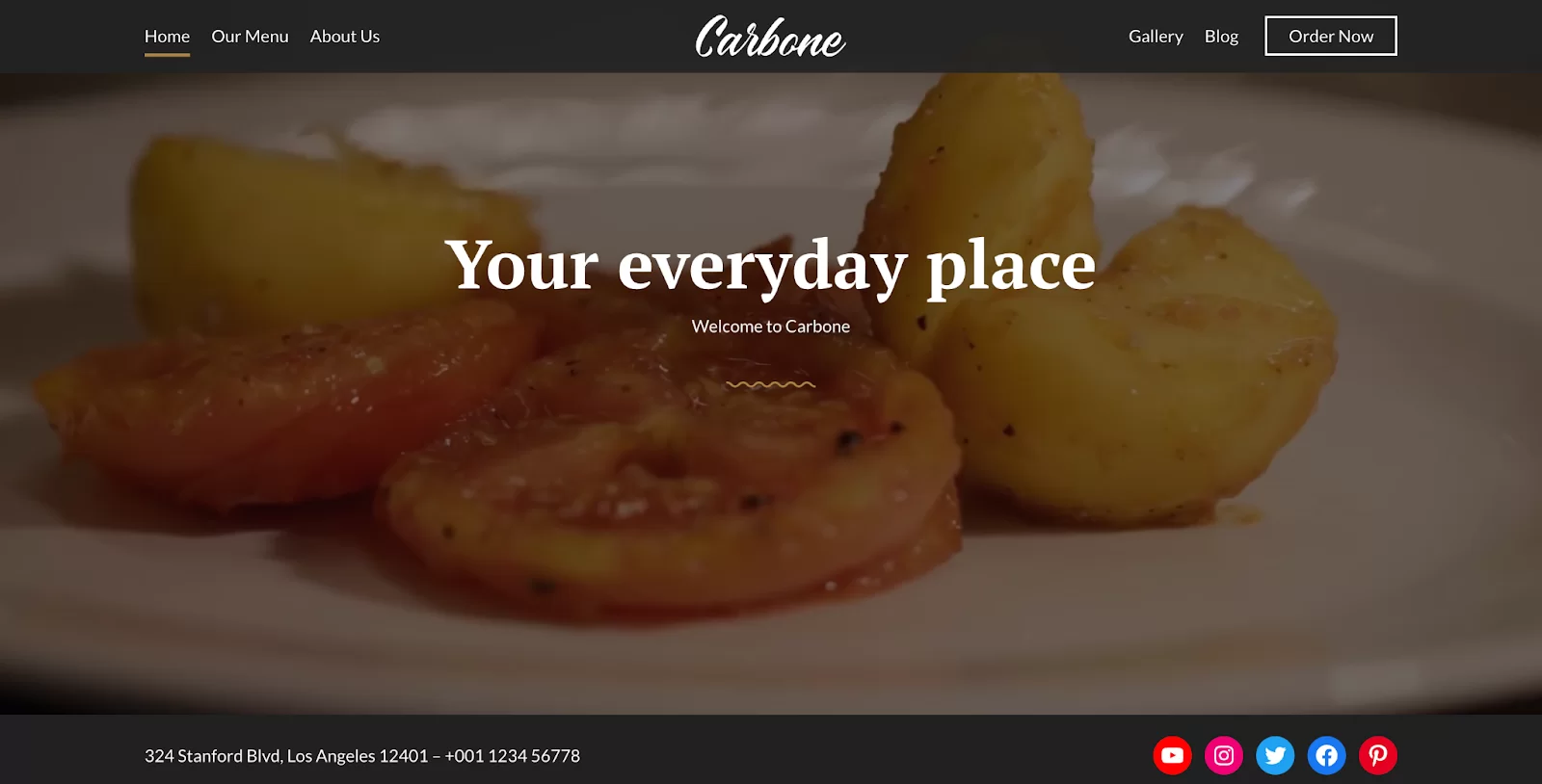
설계
Carbone WordPress 테마에서 제공하는 데모는 마치 그곳에 있는 것처럼 레스토랑을 보여주는 친절한 웨이터가 있는 비디오를 포함하여 거대한 헤더로 방문자를 환영합니다.
주문을 위한 클릭 유도문안 버튼이 페이지 상단에 있어 좋은 점입니다. 연락처 양식이 포함된 페이지로 연결되고 레스토랑의 연락처 정보가 포함됩니다.
시설의 주소, 전화 번호 및 소셜 네트워크 프로필도 머리글 바로 아래와 바닥글 바로 위에 강조 표시됩니다.
홈페이지 중간에 영업시간이 명확하게 표시되어 있지만 , 스크롤을 내리지 않고도 눈 깜짝할 사이에 찾을 수 있도록 페이지 상단에 표시하는 것이 좋습니다.
레스토랑 메뉴는 각 섹션(전채, 메인 코스, 디저트) 사이에 구분 기호가 있는 인체 공학적인 방식으로 제공되며 홈 페이지에는 커피와 스타터만 포함됩니다.
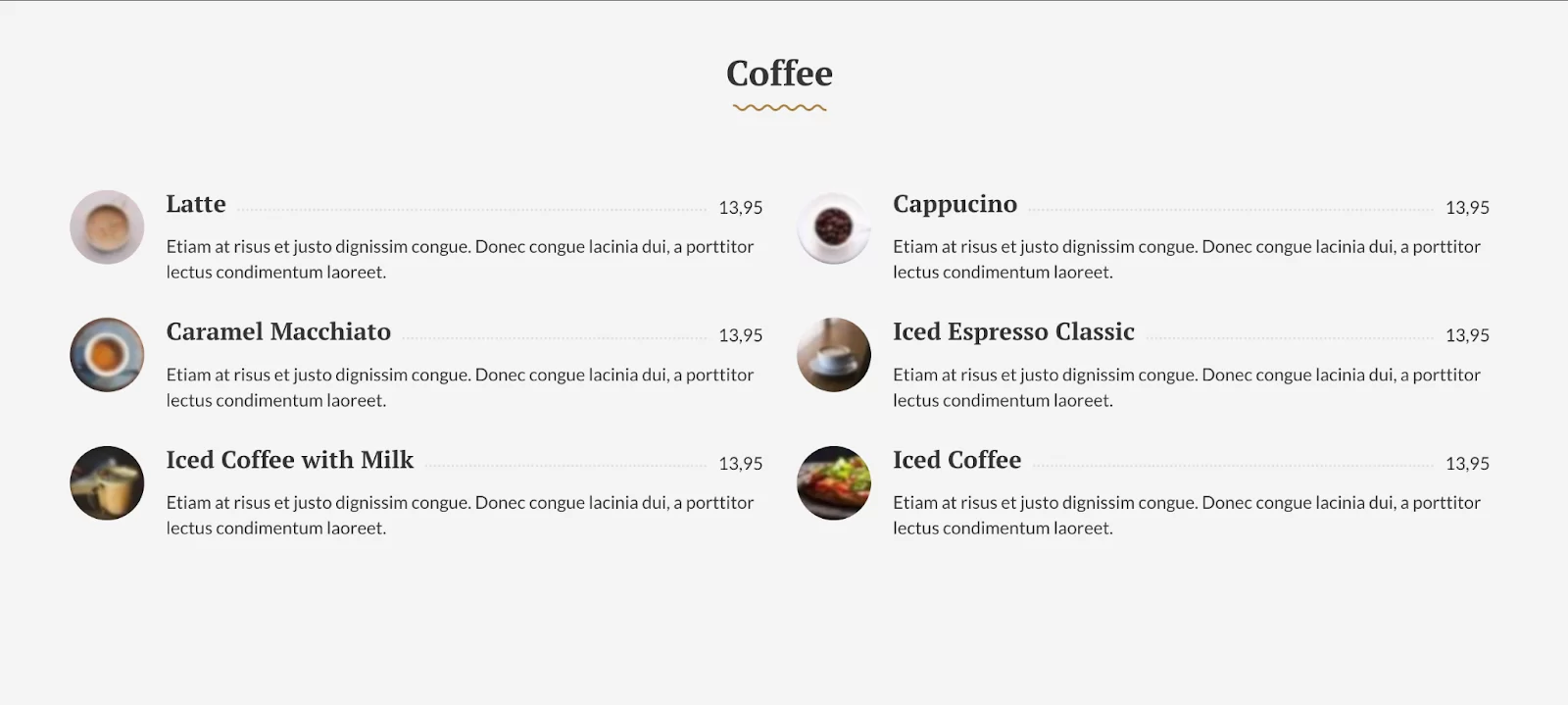
설치
Carbone 테마를 사용하려면 CSSIgniter에서 개발한 플러그인인 Framework Ignition을 설치하고 활성화해야 합니다. 편집기에 추가 Gutenberg 블록을 추가하는 GutenBee와 같은 다른 플러그인의 설치 및 활성화를 권장합니다.
Carbone 테마 및 Framework Ignition 활성화 후 내 사이트 상단은 다음과 같습니다.
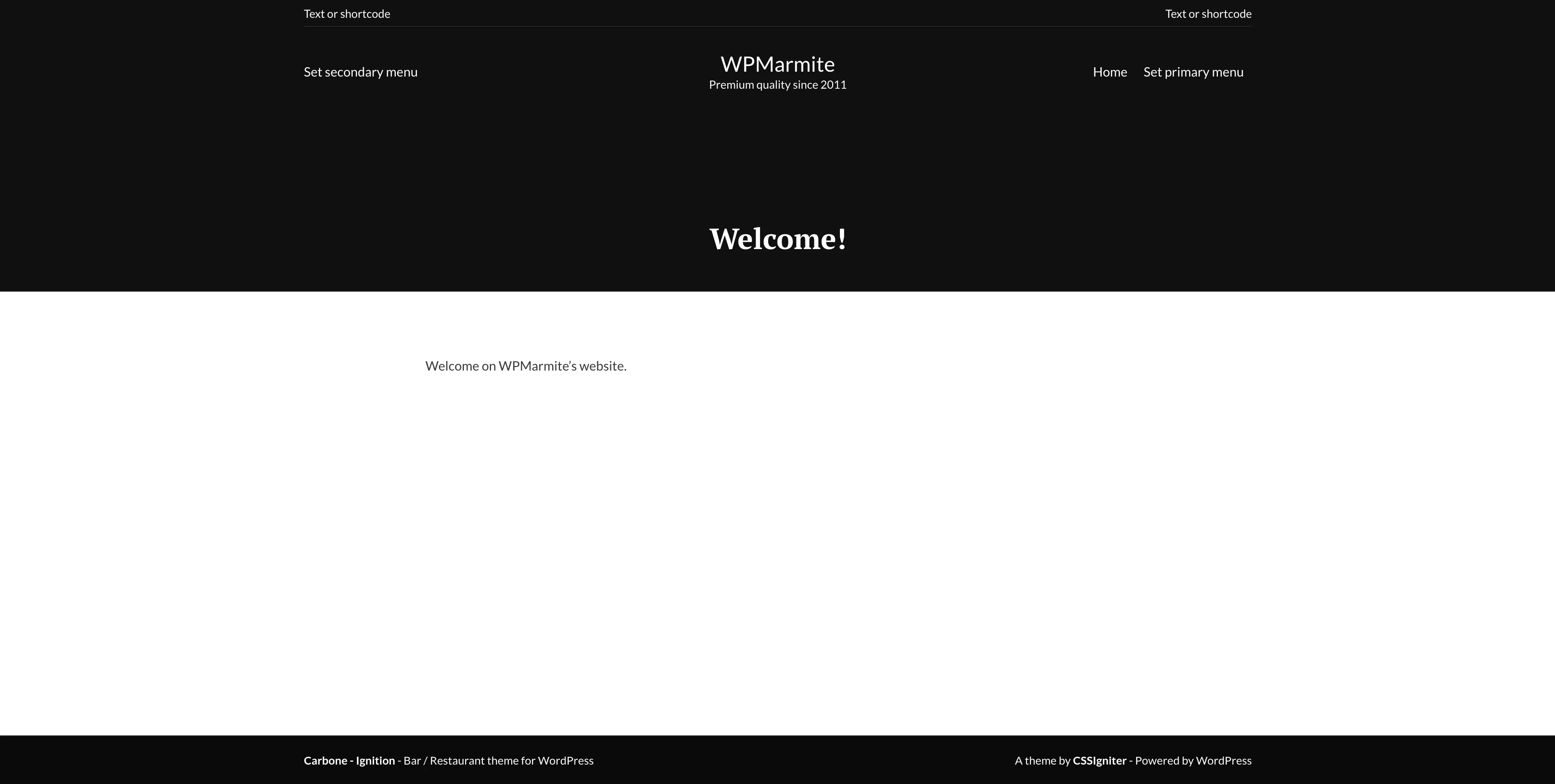
이를 좀 더 좋게 만들기 위해 두 가지 테마 변형을 사용할 수 있습니다( 모양 > 테마 옵션 , "테마 변형" 탭에서): Carbone 및 Igloo.
한 변형에서 다른 변형으로 전환하면 테마의 색상 팔레트가 업데이트되고 사용자 정의 도구 옵션이 변경됩니다. 따라서 내장 도구 또는 백업 플러그인을 사용하여 미리 기존 옵션을 저장해야 합니다 .
모양 > 데모 데이터 가져오기 에서 데모 콘텐츠를 가져올 수도 있습니다. 데모를 사이트(Carbone 또는 Igloo)로 가져오면 사이트의 페이지에 콘텐츠를 통합하고 레스토랑의 스타일 가이드를 전체 사이트에 적용하여 자신만의 디자인을 사용자 정의할 수 있습니다.
테마를 사용하려면 추가 플러그인을 설치하고 활성화해야 합니다.
Carbon은 "데모 데이터(게시물, 페이지, 이미지, 테마 설정 등)를 가져오는 것이 테마를 구성하는 가장 빠르고 쉬운 방법입니다. 이를 통해 콘텐츠와 레이아웃을 처음부터 만드는 대신 모든 것을 간단히 편집할 수 있습니다.”
커스터마이징
사용자 정의 도구에서 사이트의 레이아웃, 색상(색상 팔레트 포함) 및 표시되는 활자체를 결정할 수 있습니다.
글로벌 섹션은 Carbon의 흥미로운 기능입니다. 사이트의 모든 페이지나 기사 또는 특정 출판물에만 표시될 콘텐츠 섹션(예: 블록 패턴과 같은 블록 세트)을 만드는 데 사용됩니다 .
글로벌 섹션을 표시하거나 표시하지 않을 발행물을 지정하거나 정의된 위치의 사이트에서 표시할 단축 코드를 삽입할 수 있습니다(예: 모든 기사의 바닥글 위에 뉴스레터 구독 삽입 삽입 , 등.). 글로벌 섹션은 테마의 15개 이상의 위치에서 재사용할 수 있습니다.
Framework Ignition에는 사용자 정의 메뉴, 검색 표시줄, 날짜, Instagram 피드 등을 표시하는 단축 코드 세트가 제공됩니다.
이익
- 현대 테마 디자인입니다.
- 가져올 수 있는 데모 콘텐츠로 사이트를 더 빨리 만들 수 있습니다.
단점
- 설치 및 활성화할 많은 추가 플러그인.
- 날씨 및 소셜 네트워크 아이콘의 표시를 구성하는 데 사용되는 "유틸리티" 메뉴, 라이트박스 활성화/비활성화, 블록 편집기의 다크 모드, 위젯 등의 블록 지원
이 테마의 가격: $49
WordPress 테마 Carbone 다운로드:
코리나
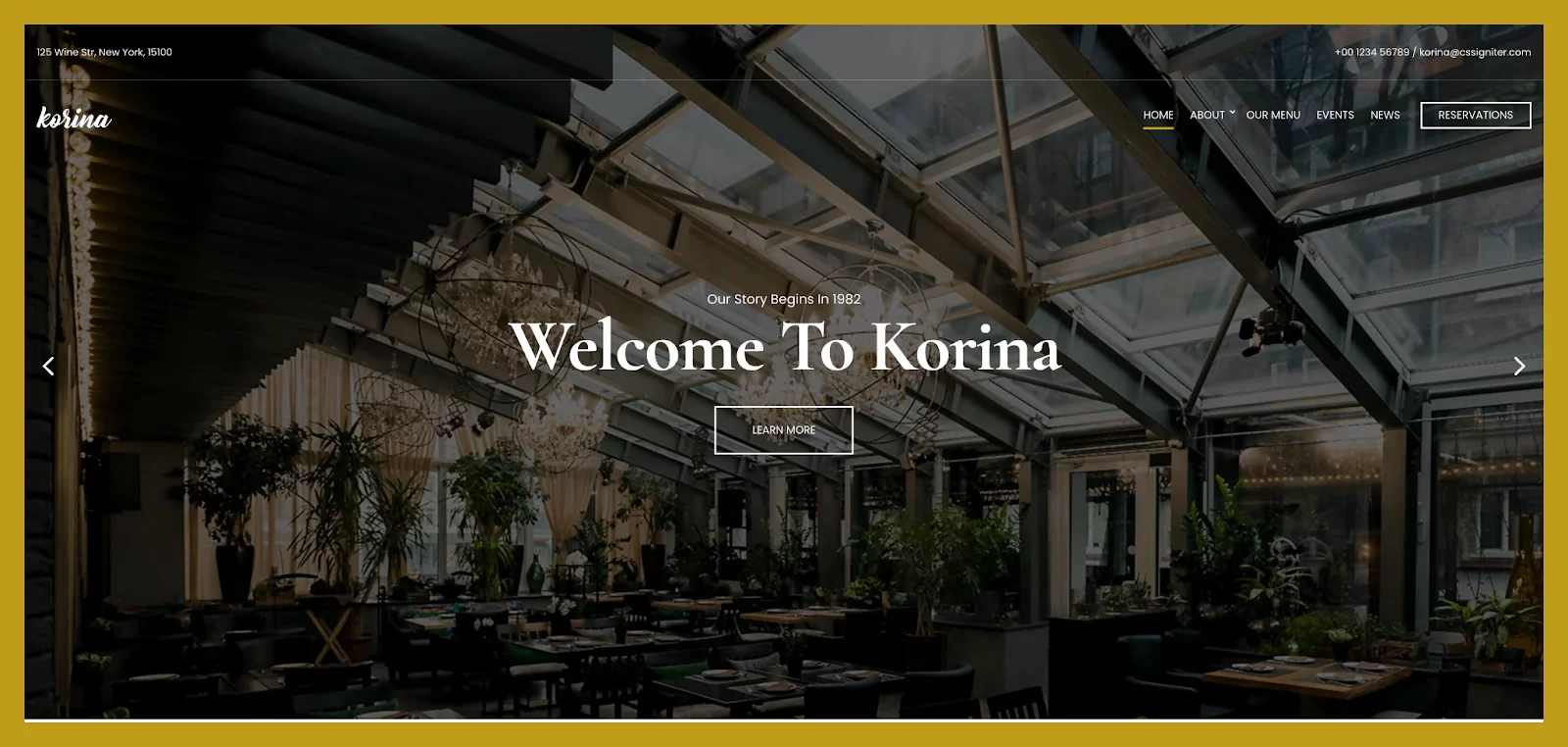
설치 및 사용자 정의
Carbone과 마찬가지로 Korina는 CSSIgniter에서 발행합니다. 그리고 전자와 마찬가지로 동일한 저장소에서 생성한 플러그인인 Framework Ignition의 설치 및 활성화가 필요합니다.
Carbon 테마와 동일한 절차에 따라 데모 콘텐츠를 Korina로 가져올 수도 있습니다. 여기에서도 데모 콘텐츠 가져오기를 진행하려면 여러 플러그인을 설치하고 활성화해야 합니다.
편집기 오른쪽의 "페이지 제목 이미지"에서 콘텐츠 편집기에서 주어진 페이지의 헤더에 표시할 이미지, GIF 또는 배경 비디오(예: 데모에서 볼 수 있는 것)를 선택할 수 있습니다. .
옵션 측면에서 Carbone 테마와 거의 동일합니다. 두 테마가 다른 것은 대부분 디자인에 있습니다.
설계
디자인 면에서 이번에는 식당 주소, 전화번호, 이메일 주소가 페이지 상단에 강조 표시됩니다.
탐색 메뉴에는 테이블을 예약하기 위한 클릭 유도문안 버튼이 포함되어 있어 Contact Form 7로 생성된 예약 양식으로 연결됩니다.
홈페이지 헤더에 있는 회전 목마를 사용하면 요리와 레스토랑의 아름다운 사진을 보여줄 수 있지만, 회전 목마는 방문자의 주의를 산만하게 할 수 있으므로 과도하게 사용하지 않도록 주의하십시오 . 기본적으로 사진은 너무 빨리 스크롤되며 사용자가 한 사진에서 다른 사진으로 전환할 시기를 선택할 수 있도록 하는 것이 좋습니다.
바닥글에 연락처 정보, 영업 시간 및 시설의 소셜 네트워크 프로필이 있으면 사이트의 모든 페이지에서 쉽게 찾을 수 있습니다.
콘텐츠 페이지와 홈페이지에서 서로 다른 부분이 페이지에 미학적으로 분산되어 페이지의 왼쪽과 오른쪽에 텍스트와 사진이 번갈아 표시됩니다.
장점
- 디자인은 현대적이지만 화면 주위의 금색 테두리는 사이트에 특정 스타일을 부여합니다.
- 가져올 데모 콘텐츠로 더 빠르게 진행할 수 있습니다.
단점
- 테마가 제대로 작동하도록 많은 플러그인을 설치하고 활성화해야 합니다.
- Carbon 테마와 같은 "Utilities" 메뉴와 같이 일부 메뉴는 그다지 유용하지 않고 너무 일반적입니다.
이 테마의 가격: $49
코리나 테마 다운로드:
델리시오
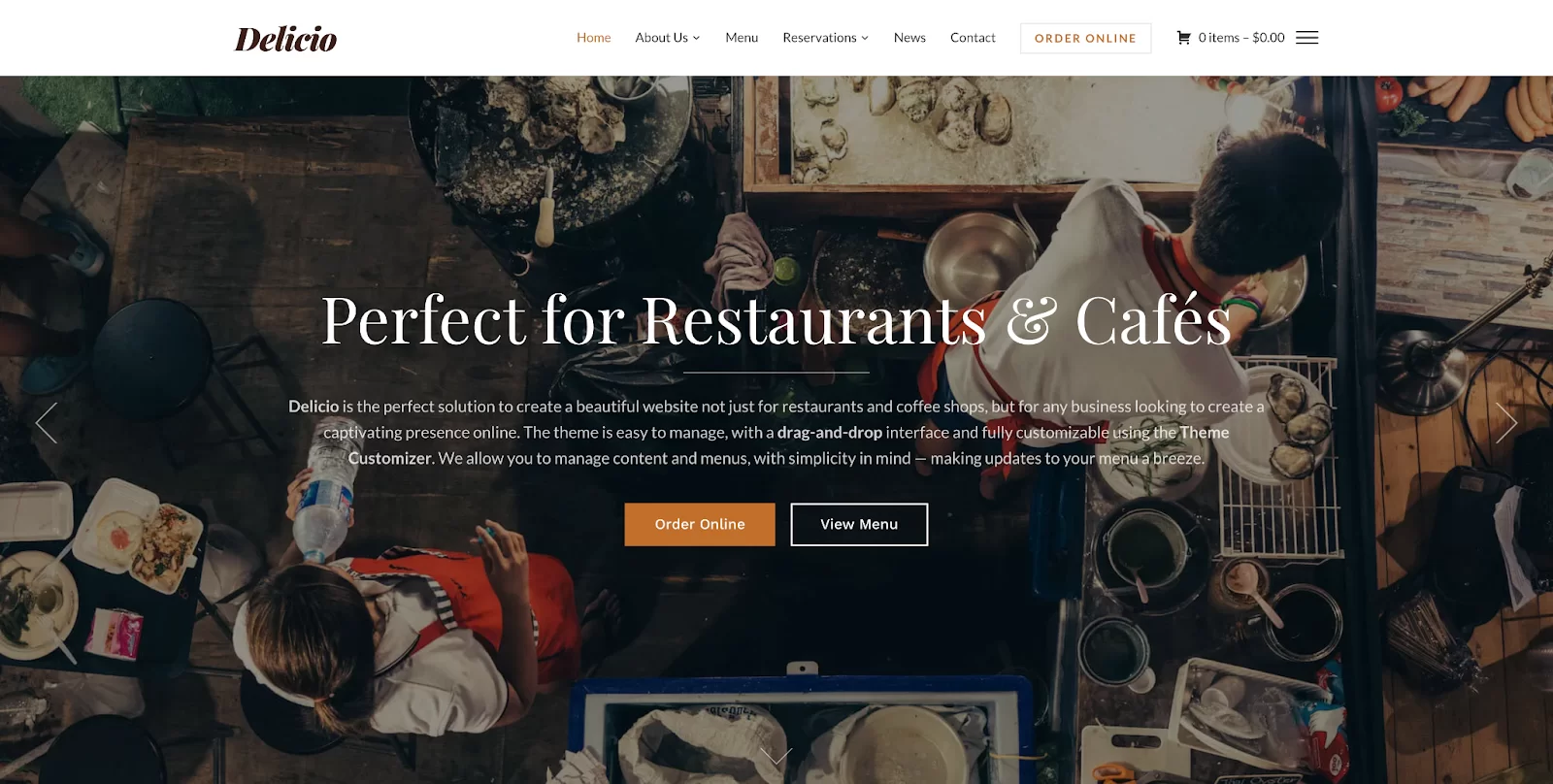
Delicio는 레스토랑과 카페를 위한 웹사이트를 만들기 위한 테마로 스스로를 소개합니다. 또한 "매력적인" 온라인 존재감을 만들고자 하는 모든 시설을 위한 테마이기도 합니다.
설계
WPZOOM 스토어의 이 테마는 전체 화면 슬라이더로 여러분을 환영합니다. 아름다운 요리 사진으로 미래의 고객을 현혹시키는 데 나쁘지 않습니다. 그러나 이전에 보았듯이 이미지 캐러셀에 주의하십시오. 주의해서 사용해야 합니다.
또한 홈페이지에 있는 "온라인 주문" 버튼은 사이트에 도착하는 즉시 표시되어 방문자가 조치를 취하도록 유도합니다. 이 버튼을 클릭하면 메뉴가 표시됩니다.
탐색 측면에서 두 가지 메뉴를 사용할 수 있습니다. 매우 표준적인 첫 번째 것은 수평이며 사이트 상단에 위치합니다. 두 번째 수직 메뉴는 버거 메뉴로 페이지 오른쪽에 있습니다. 둘 다 WordPress 관리에서 쉽게 수정할 수 있습니다.
불행히도 레스토랑의 연락처 정보는 사이트 상단에 표시되지 않습니다. 레스토랑의 영업 시간 및 소셜 미디어 프로필과 함께 바닥글에 표시됩니다.
Instagram 위젯을 사용하면 WPZOOM 계정을 통해 WordPress 웹사이트를 Instagram 계정에 연결하여 가장 아름다운 요리 사진을 표시할 수 있습니다.
설치
Delicio 테마를 설치하려면 Beaver Builder 페이지 빌더, Jetpack 및 Beaver Builder Addons by WPZOOM, 이름에서 알 수 있듯이 Beaver Builder에 기능을 추가할 수 있는 WPZOOM으로 만든 플러그인이 필요합니다.

WPZOOM은 또한 다음 플러그인 설치를 권장합니다: WPForms의 Contact Form, WPZOOM Instagram Widget & Block(WordPress 사이트에 Instagram 피드 표시), Restaurant Reservations(온라인 예약 관리), Social Icons Widget by WPZOOM(소셜 네트워크 아이콘 표시) 귀하의 사이트에서).
테마를 활성화한 후 Delicio에서 일부 데모 콘텐츠를 가져올 수 있습니다.
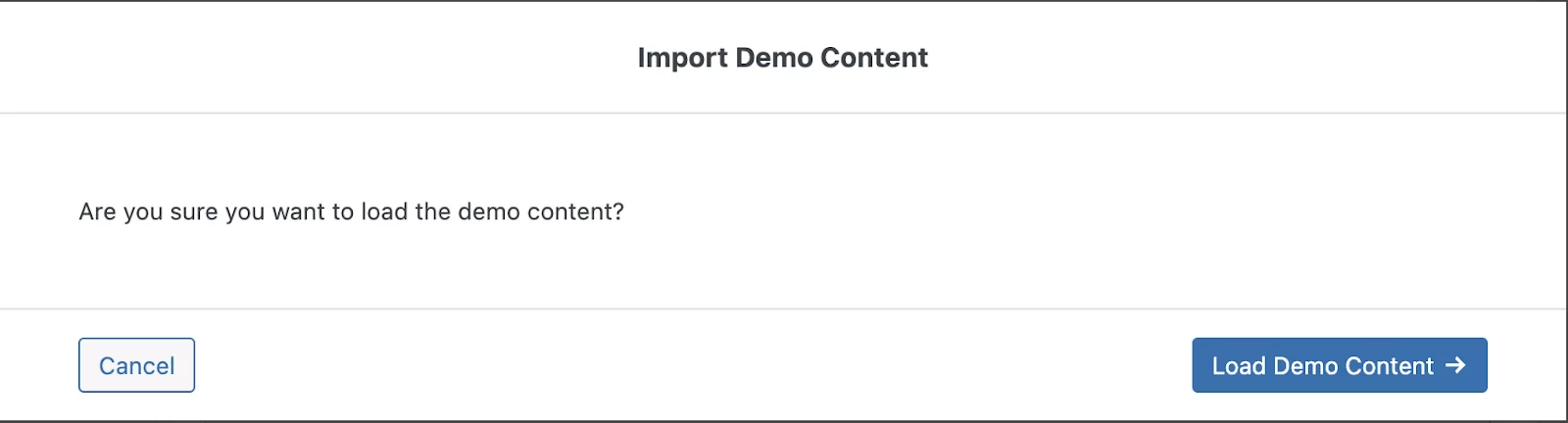
6단계 마법사를 통해 다음을 수행할 수 있습니다.
- 데모 가져오기
- 가져온 이미지에 대한 새 축소판 생성
- 위젯의 기본 설정 로드
- 사용 가능한 각 메뉴 위치에 기존 메뉴를 할당하여 메뉴 구성
- 홈 페이지에 최신 게시물을 표시할지 아니면 정적 페이지를 표시할지 정의(테마에서는 정적 페이지 선택 권장)
- 자식 테마 설치
이 마지막 점에서: 자식 테마를 사용하면 부모 테마를 업데이트한 후 테마에 대한 변경 사항을 보존할 수 있지만 항상 필요한 것은 아닙니다. 자세한 내용은 이 주제 에 대한 기사를 참조하십시오.
가져오기가 완료되면 성공 메시지가 표시됩니다(예!). 파란색 "테마 사용자 지정" 버튼을 클릭하여 Delicio 테마로 사이트 사용자 지정을 시작하십시오.
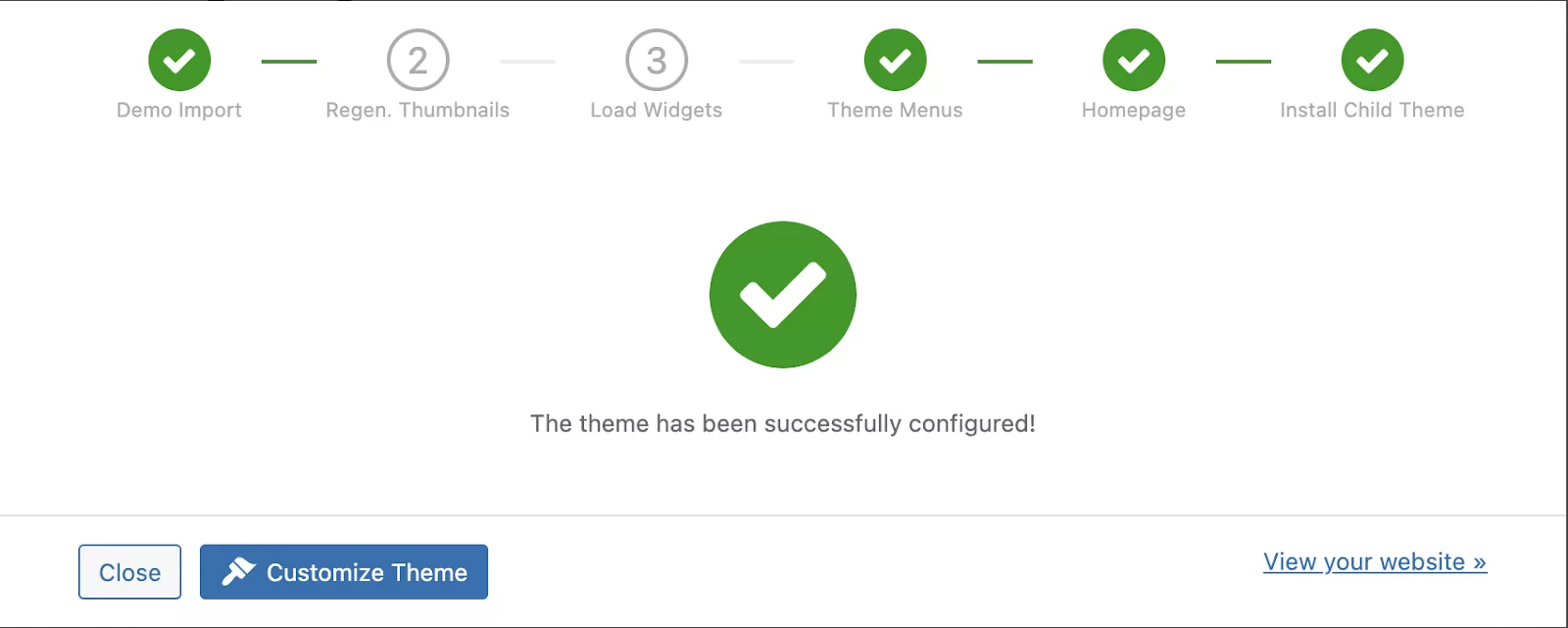
사용자 정의
사용자 정의 도구에 들어가면 Delicio 테마와 관련된 메뉴가 나타납니다("타이포그래피", "헤더 옵션", "홈페이지 슬라이더", "바닥글"). 이것은 WordPress Customization Tool의 친숙한 인터페이스에서 직접 테마를 편집할 수 있는 것이 편리하기 때문에 좋은 일입니다.
여기에서 사이트의 색상, 레이아웃 및 글꼴을 수정할 수 있습니다. 배경 이미지 선택, 슬라이더 높이 편집, 불투명도 페이드, 위젯 구성 등을 할 수도 있습니다.
"음식 메뉴" 메뉴에서 레스토랑의 메뉴를 만들 수 있습니다. Jetpack을 설치 및 활성화하고 WordPress.com에 연결해야 합니다. 이는 특히 그렇게 하기 어려운 경우 약간 까다로울 수 있습니다.
음식 메뉴 > 메뉴 항목 에서 메뉴 항목을 만들 수 있습니다. 단일 메뉴 항목 또는 여러 메뉴 항목을 한 번에 추가할 수 있습니다. 추가하는 메뉴 항목에 섹션을 할당할 수 있도록 먼저 Food Menus > Menu Sections 에서 메뉴 섹션(예: 전채, 앙트레, 디저트가 여러 개 있는 경우)을 만들어야 합니다.
그런 다음 페이지를 만들고 "음식 메뉴(Jetpack)" 템플릿을 지정합니다. 이 페이지에는 방금 추가한 메뉴 항목이 자동으로 포함됩니다.
다른 옵션은 Beaver Builder로 메뉴 페이지를 편집하고 음식 메뉴 위젯을 추가하는 것입니다. 그런 다음 원하는 메뉴 항목(색상, 글꼴, 간격 등)을 쉽게 추가하고 사용자 지정할 수 있습니다.
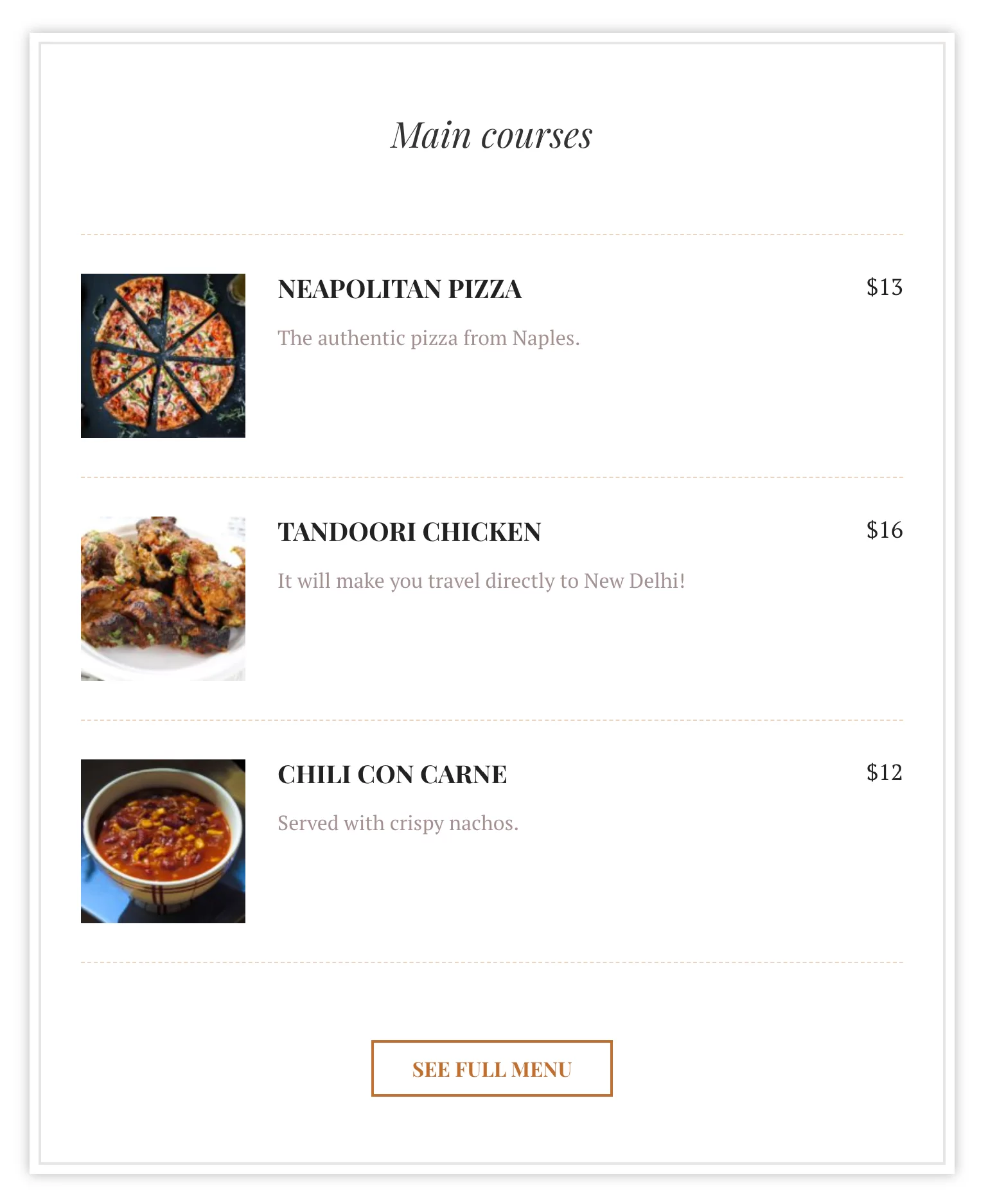
이익
- 현대적인 디자인.
- 더 빠르게 진행하기 위해 가져올 데모 콘텐츠.
단점
- Delicio를 사용하려면 Beaver Builder 및 Jetpack과 같은 여러 도구를 설치해야 합니다. 테마 외에도 많은 도구를 설치해야 하는 것은 사이트에 부담을 줄 수 있습니다.
- 레이아웃이 가장 쉬운 것은 아니며 홈페이지의 슬라이드쇼 버전과 같은 일부 옵션은 약간 구식입니다. 라이브 미리 보기와 함께 사용자 지정 도구에서 직접 사용자 지정할 수 있으면 더 좋았을 것입니다.
- 메뉴의 사용자 정의는 여전히 제한적입니다.
이 테마의 가격: $69
Delicio 테마 다운로드:
진주
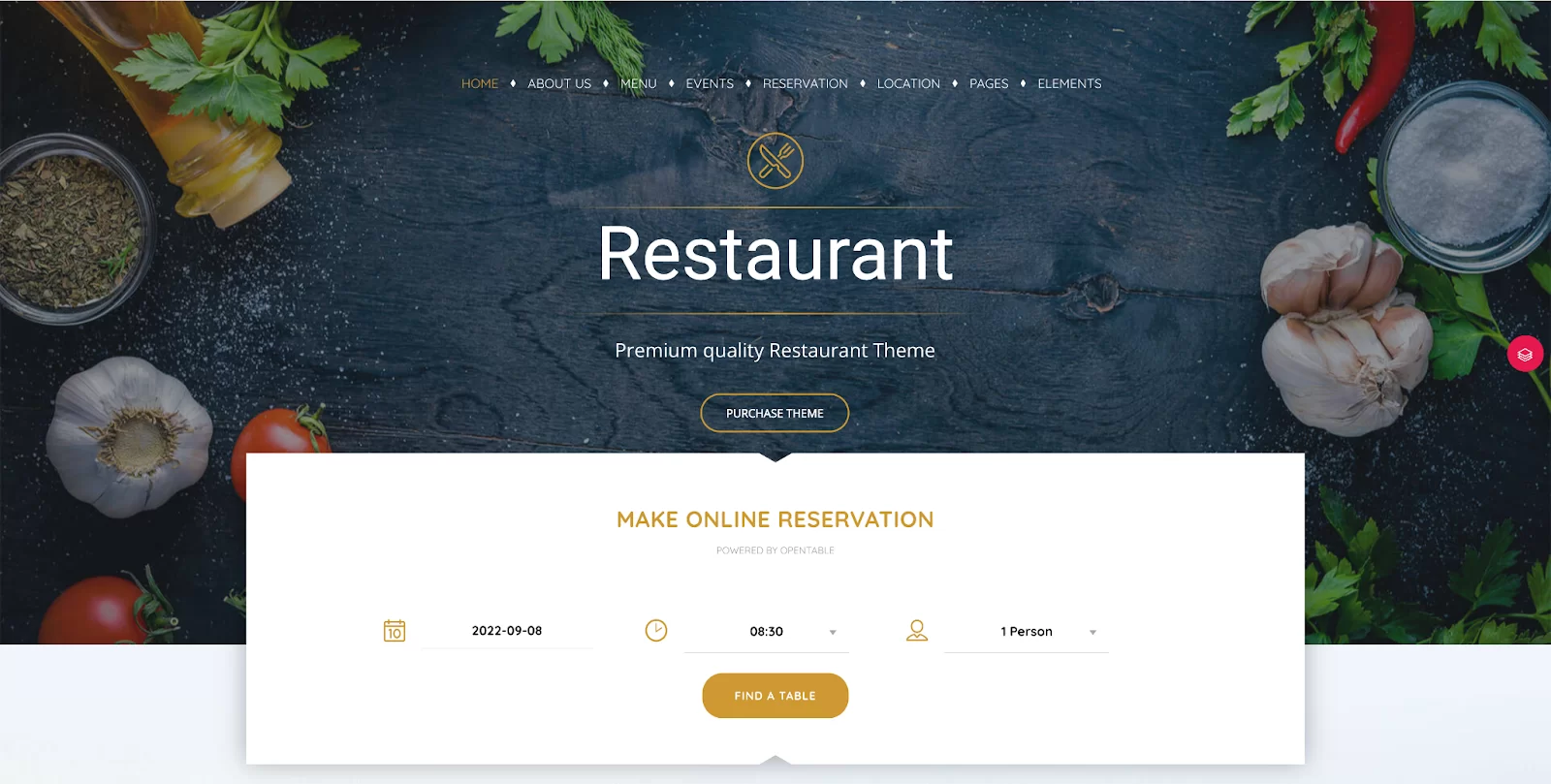
설치
이 기사의 업데이트를 작성하는 시점에서 Pearl은 제공되는 50개의 데모 중 레스토랑 산업을 위해 설계된 2개의 데모를 제공하는 다목적 테마입니다.
- 음식 배달
- 레스토랑 (이 기사의 첫 번째 버전에서 초점을 맞춘 레스토랑이며 여기에서도 초점을 맞출 것입니다)
데모를 찾으려면 Pearl > Demo import 로 이동하여 "데모 설치"로 이동한 다음 원하는 데모를 클릭하십시오. 데모를 사용하는 데 필요한 추가 플러그인을 보여주는 창이 열립니다.
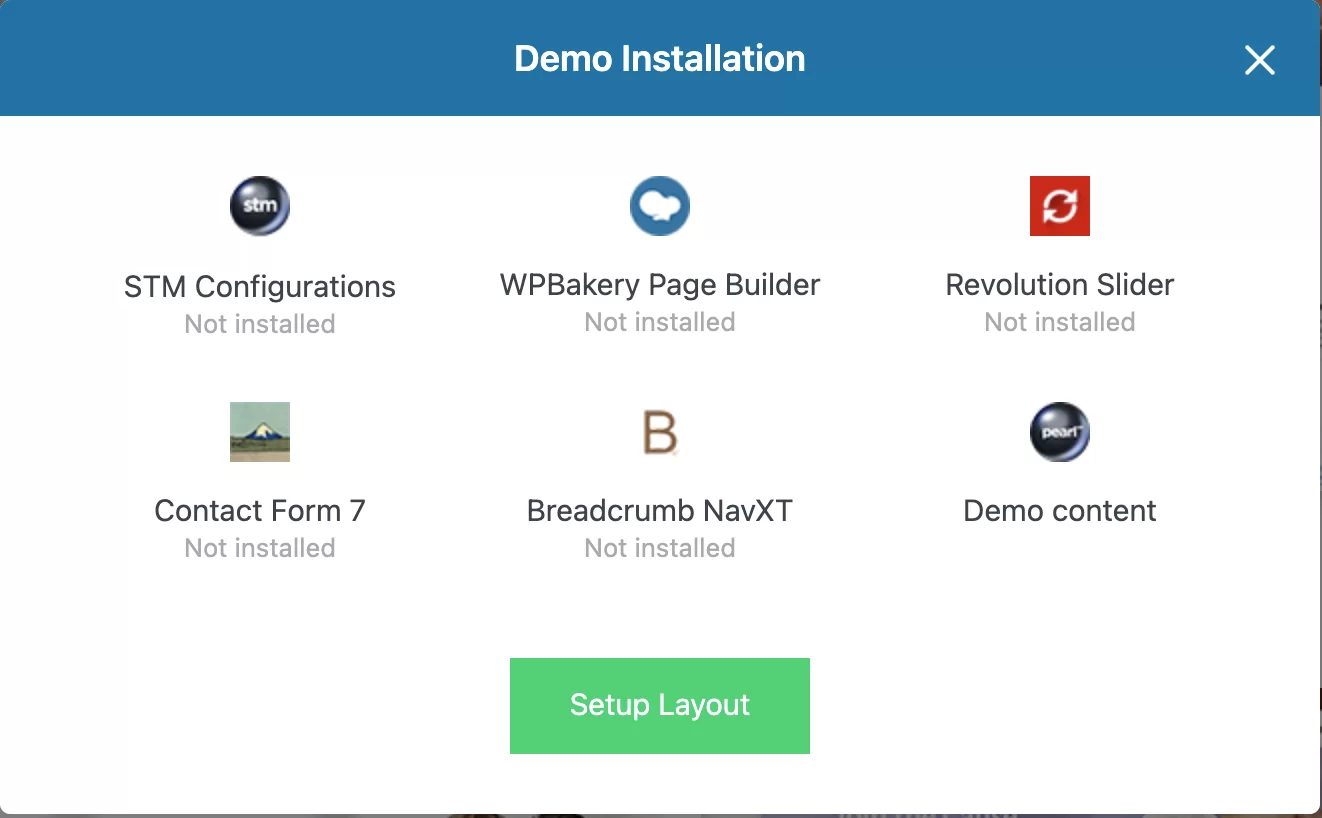
"레이아웃 설정"을 클릭하면 해당 플러그인과 데모 콘텐츠의 설치 및 활성화가 시작됩니다.
Pearl 테마는 게시물에 추가할 많은 위젯을 포함하는 WPBakery 페이지 빌더를 통합하지만, 이것은 예를 들어 Elementor와 같은 페이지 빌더 시장의 경쟁업체가 제공하는 것과 비교하면 구식입니다.
설계
제공된 데모의 홈페이지는 요리와 식당의 아름다운 이미지를 표시하는 현대적인 디자인을 제공합니다. 색상이 부드럽고 섹션 간격이 좋습니다.
그러나 탐색 메뉴는 가독성이 좋지 않습니다. 어쨌든 배경에 자신의 사진을 통합하지만 메뉴 항목의 색상과 배경 이미지가 충분히 대조되는지 확인하십시오(항상 레스토랑의 스타일 가이드에 따라). 필요한 경우 배경 이미지에 불투명도 효과를 추가합니다.
클릭 유도문안 버튼의 경우 제목을 "테이블 예약" 또는 "주문"으로 바꿔야 합니다. 이렇게 하면 방문자가 웹사이트에서 액션을 취하도록 유도할 수 있습니다. 예약에 대해 말하자면 Pearl은 OpenTable 서비스에 연결되는 데모 헤더 바로 아래에 표시되는 멋진 예약 모듈을 제공합니다.
바로 아래에는 레스토랑 메뉴가 잘 강조 표시되어 있으며 탭은 공간을 절약하는 동시에 전용 버튼을 통해 전체 메뉴로 연결됩니다.
레스토랑의 영업 시간과 연락처 정보는 바닥글과 사진 갤러리에 표시됩니다(요리를 보여주기 위해).
예를 들어 헤더 위의 막대 에 레스토랑의 연락처 정보를 페이지 상단에 두는 것도 가치가 있습니다. 그러면 사용자가 액세스하기 위해 페이지를 끝까지 스크롤할 필요가 없습니다.
커스터마이징
펄 > 테마 옵션 메뉴에서 사이트 로고, 간격, 버튼 스타일, 양식 및 기타 요소에 대한 설정을 선택하고 헤더를 구성할 수 있습니다.
기본 색상, 보조 색상 및 세 번째 색상(시설의 시각적 프로필을 염두에 둠)과 사이트 콘텐츠 및 제목에 대한 글꼴 집합을 사용하여 사이트의 색 구성표를 선택할 수 있습니다. 장점: 선택한 글꼴의 미리보기를 볼 수 있습니다.
페이지 제목을 표시하거나 숨기고 404 페이지의 스타일을 선택할 수도 있지만 옵션이 매우 제한적입니다. 따라서 404 페이지 또는 "출시 예정" 페이지를 쉽게 사용자 정의할 수 있는 전용 플러그인을 선택하는 것이 좋습니다.
레스토랑 웹사이트에 블로그를 통합할 계획이라면 사용 가능한 다양한 레이아웃 중에서 선택하고 목록 또는 격자 보기 중에서 선택하고 사이드바를 구성할 수 있습니다(컴퓨터와 모바일에서 표시하거나 숨길 수 있으며, 위치 변경 가능).
이익
- 다시 한 번, 데모는 시간을 절약합니다.
단점
- 설정은 전용 메뉴 "Pearl"을 통해 조작됩니다. 인터페이스가 익숙하고 변경 결과를 보기 위해 앞뒤로 이동하지 않아도 되기 때문에 사용자 정의 도구에서 직접 편집할 수 있는 것이 더 편리했을 것입니다.
- Pearl 테마는 경쟁 제품에 비해 구식인 WPBakery 페이지 빌더를 사용합니다.
이 테마의 가격: $59
진주 테마 다운로드:
로사 LT
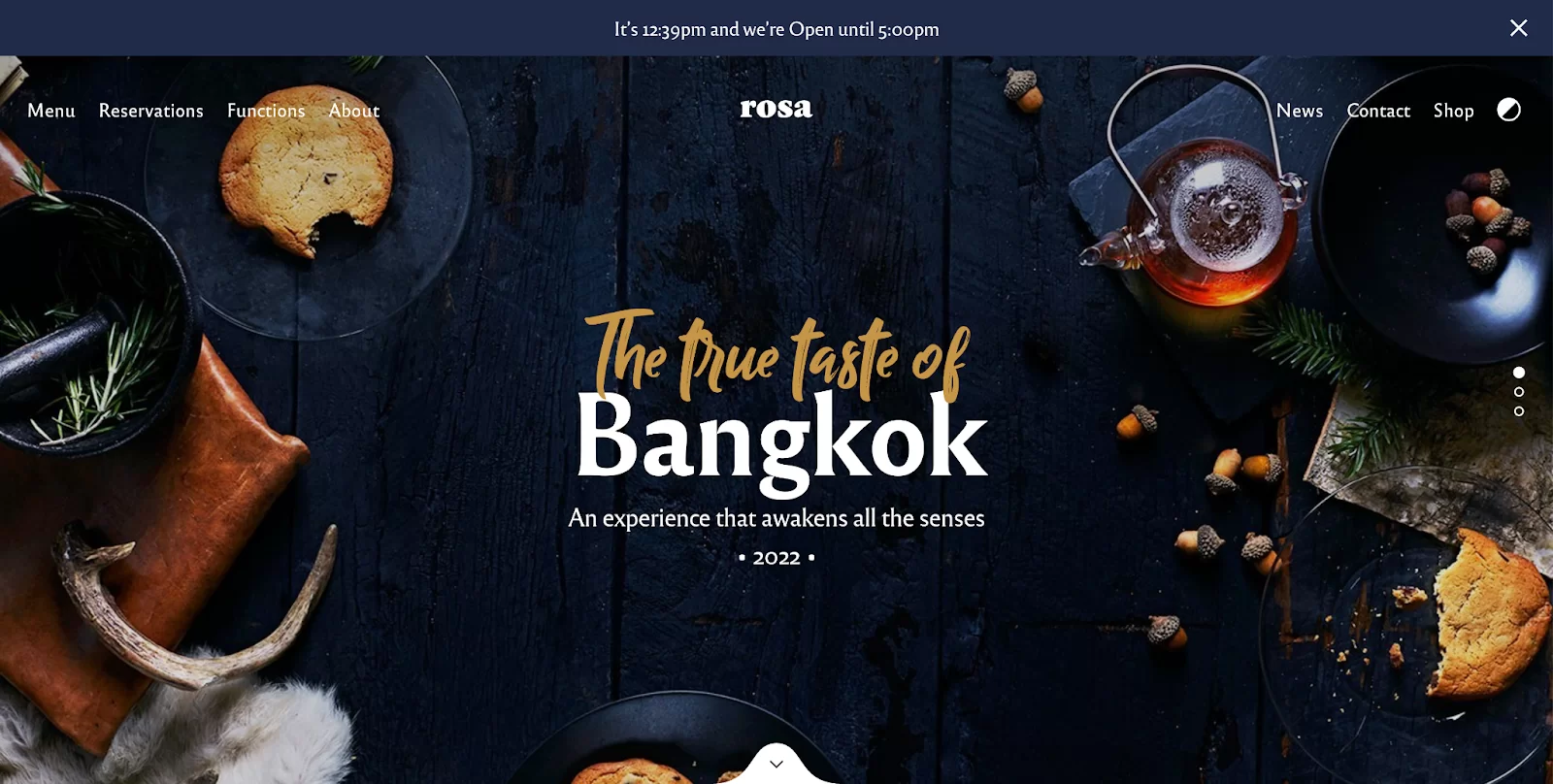
Rosa LT는 틈새 WordPress 테마 게시자인 Pixelgrade에서 게시합니다. 이 글의 초기 버전에 포함되었던 Rosa 2의 새로운 버전입니다. Rosa LT는 전체 사이트 편집 프로젝트와 호환되는 테마입니다.
설치
작동하기 위해 Rosa LT는 여러 요소를 기반으로 합니다.
- Anima 테마, Pixelgrade의 범용 FSE 테마
- Nova Blocks 플러그인에 통합된 맞춤형 블록 편집기
- Style Manager 플러그인과 함께 제공되는 사이트 디자인의 사용자 정의 시스템
- Rosa LT 테마 자체의 데모 콘텐츠
Nova Blocks 및 Style Manager는 공식 WordPress 디렉토리에서 사용할 수 있는 Pixelgrade 플러그인으로 포스트 수준 및 사이트 수준에서 블록 편집기와 통합됩니다.
Rosa LT 설치 마법사가 WordPress 사이트에 설치하는 단계를 안내합니다.
먼저 사이트를 Pixelgrade 계정에 연결하고 설치할 테마를 선택하고(여기서는 Rosa LT), 필요한 플러그인(Nova Blocks, Pixelgrade Care 및 Style Manager)을 설치한 다음, 다음과 같은 경우 데모 콘텐츠(스타터 콘텐츠)를 가져와야 합니다. 당신은 그것을 느끼고, 당신은 간다!
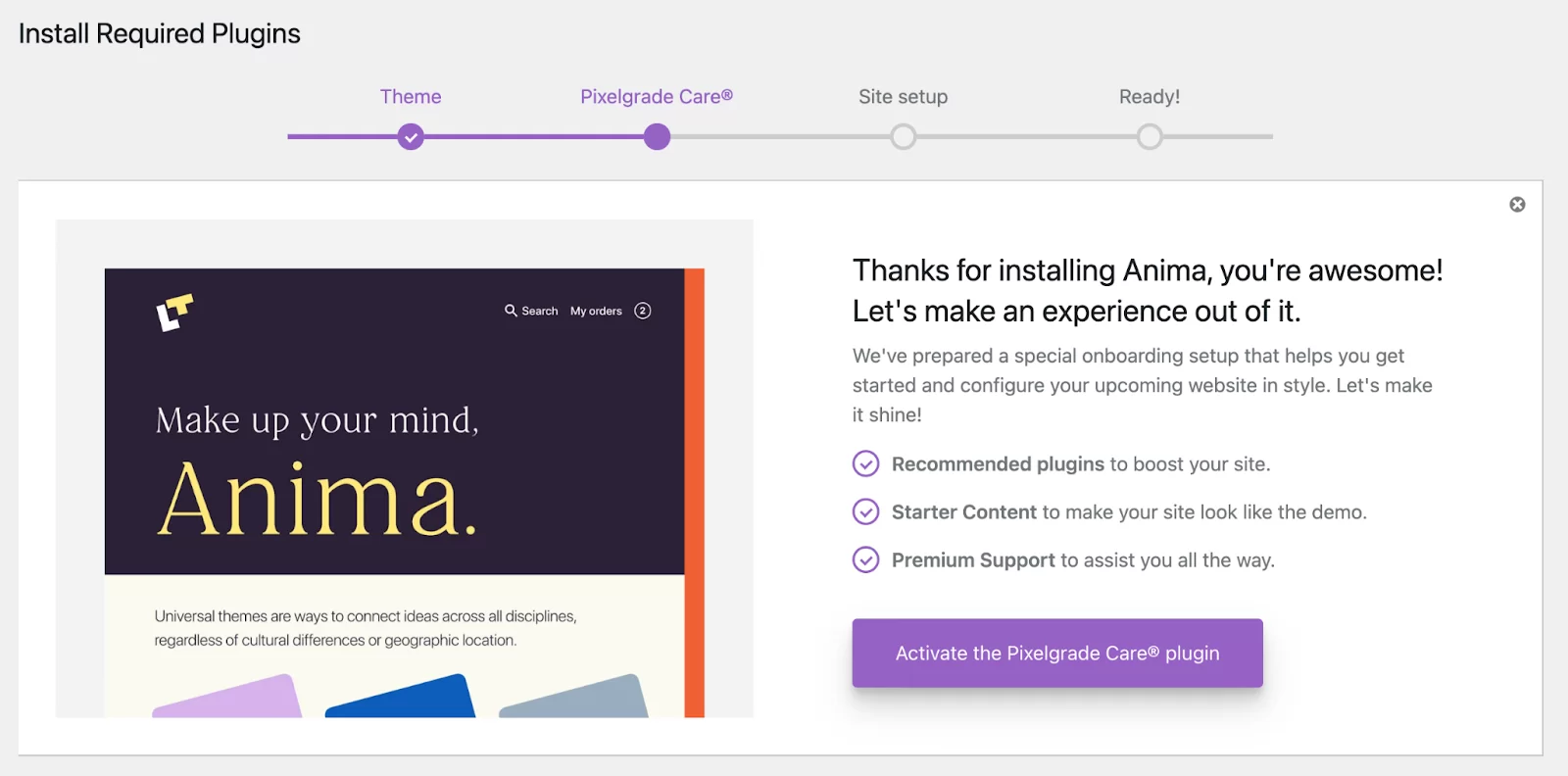
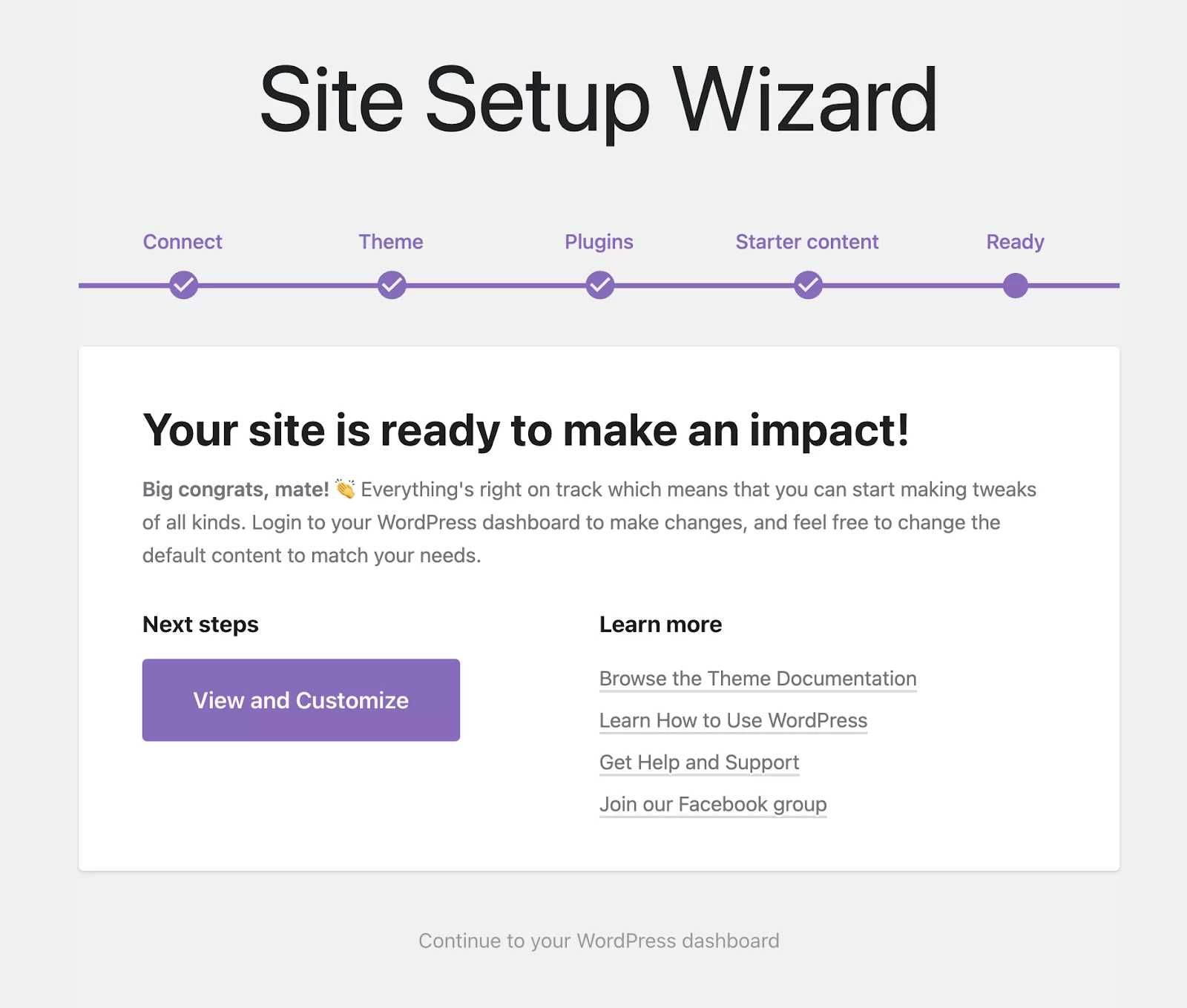
설계
데모를 볼 때 가장 먼저 눈에 띄는 것은 멋진 사진이 있다는 것입니다. 그리고 이것은 매우 중요한 측면입니다. 사이트에 아름다운 사진을 사용하고 예산이 허락한다면 사진가를 고용하십시오. 방문자의 입에 군침이 돌도록 요리와 시설을 선보이십시오.
레스토랑이 곧 문을 닫는다는 것을 나타내는 배너도 페이지 상단에 있는 것이 좋습니다 (폐점 시간과 요일은 방문자가 레스토랑 웹사이트에서 가장 먼저 찾는 정보 중 일부입니다 ).
다양한 콘텐츠 섹션은 멋지고 사용자 정의 가능한 구분선으로 구분됩니다.
탐색 메뉴에 레스토랑 메뉴와 예약 링크가 있는 것은 좋은 일이지만 후자는 클릭 유도문안 버튼으로 더 강조될 가치가 있습니다.
시설의 연락처 정보와 영업 시간은 바닥글에 잘 강조 표시되어 있지만 페이지 상단에도 표시되어야 합니다.
커스터마이징
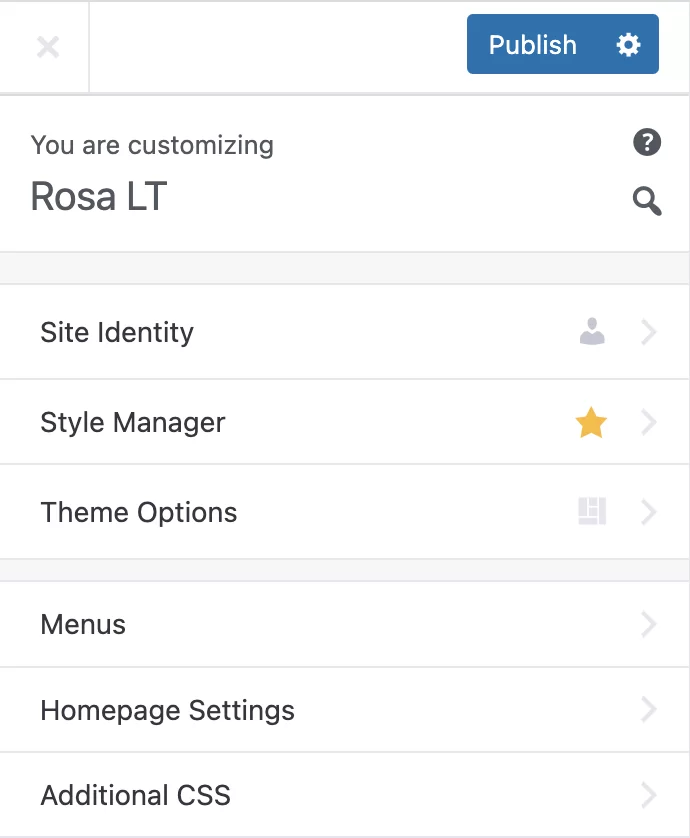
사용자 정의 도구의 "스타일 관리자" 메뉴를 사용하면 사이트의 색상, 타이포그래피(글꼴 크기 및 글꼴 팔레트 생성) 및 간격을 수정할 수 있습니다.
"색상 시스템" 메뉴를 사용하면 사이트의 기본 색상과 보조 색상을 정의할 수 있습니다. 그런 다음 색상 시스템은 전체 색상 팔레트를 생성합니다. 팔레트의 구조(음영, 대비 등)를 세부적으로 구성하고 미리 만들어진 팔레트 중에서 선택할 수도 있습니다(사이트의 그래픽 일관성에 도움이 됨).
"테마 옵션" 메뉴를 사용하면 제목과 단락 사이의 구분 기호를 선택하고 사이트의 특정 요소(버튼, 제목, 링크 등)에 색상을 적용하여 글꼴(제목, 단락, 메뉴 등)을 사용자 지정할 수 있습니다. .), 색상 및 글꼴 팔레트를 구성합니다.
"스타일 관리자" 및 "테마 옵션" 아래의 일부 메뉴는 "타이포그래피" 및 "글꼴" 또는 "색상 시스템" 및 "색상 사용"과 같이 혼동될 수 있습니다. 하나의 메뉴에서 색상과 글꼴을 관리하기 위해 이러한 옵션을 중앙 집중화하는 것이 더 편리했을 수 있습니다.
장점
- 디자인의 품격!
- 단 한 줄의 코드도 건드리지 않고 그래픽 일관성(색상 및 글꼴 팔레트 등)을 보장하면서 사이트 디자인을 관리하는 다양한 옵션. 메뉴에서 길을 잃지 않도록 주의하십시오.
- 시간 절약을 위한 데모 콘텐츠.
- 이 테마는 전체 사이트 편집 프로젝트와 호환됩니다(이 선택 항목에서 유일한 테마입니다!).
단점
- 모든 옵션을 마스터하는 데 약간의 시간이 걸립니다(초보자 사이트 빌더인 경우 전체 사이트 편집을 시작하지 않는 것이 좋습니다). 일부 메뉴는 혼동될 수 있습니다.
이 테마의 가격: $75/년 또는 $95 일회성 요금
로사 2 다운로드:
#레스토랑에 대한 맛있는 #WordPress #테마와 이 카테고리에 사이트를 만들 때 피해야 할 함정을 확인하십시오.
결론
이 기사의 끝에 도달했습니다. 레스토랑, 카페 또는 푸드트럭 웹사이트에 적합한 WordPress 테마를 선택하는 데 도움이 되기를 바랍니다 .
그러나 시간을 내어 데모 사이트를 살펴보고 서두르지 마십시오. 선택한 테마는 시설에 맞게 약간의 사용자 지정이 필요합니다.
어떤 테마를 사용하든 그것은 기초일 뿐입니다. 사이트를 만들고 있는 시설의 스타일 프로필에 맞도록 사용자 정의하는 것을 잊지 마십시오.
제 입장에서는 Delicio 및 Pearl 테마를 권장하지 않습니다. 왜냐하면 사용자 정의 옵션이 경쟁 제품에 비해 제한적이고 Pearl이 WPBakery를 포함하기 때문입니다. 페이지 빌더.
반면 Rosa LT는 깔끔한 디자인과 다양한 옵션을 제공하는 훨씬 더 최신 테마이며 WordPress 편집기와 완벽하게 통합됩니다 .
이제 여러분의 의견을 듣고 싶습니다.
먼저 댓글로 알려주세요: 어떤 테마가 마음에 드셨나요? 그리고/또는 어떤 테마를 사고 싶나요?
또한이 기사에서 언급하지 않은 주제를 알고 있습니까? 바로 아래에서 모든 것을 알려주세요.